1. 安裝完中望3D后,可以執行以下任一種操作:
1.1
啟動中望3D,在開啟的對話框中,選擇“許可管理器”,然后單擊“下一步”,如圖所示;
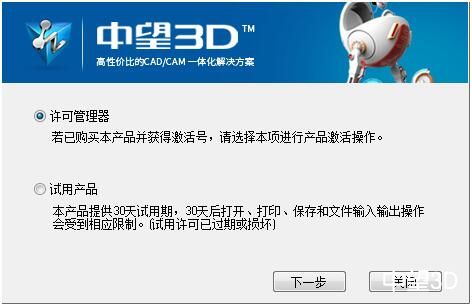
1.2 在中望3D中執行菜單項“幫助”-“許可管理器”,并啟動“許可管理器”,如圖所示。
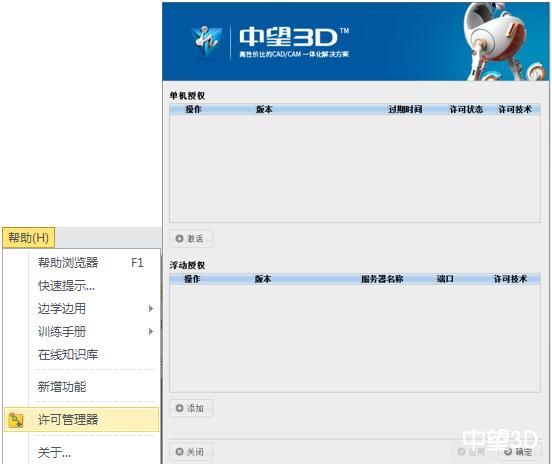
2. 單擊“激活”按鈕開始激活操作。對應軟加密用戶,可以使用如下任一方式獲取單機許可證:
第一種:在線方式激活 (計算機需要聯網)
2.1.1
在“許可證管理”首頁單擊“激活”按鈕,跳轉到“在線激活頁面”,選擇“軟加密在線激活”。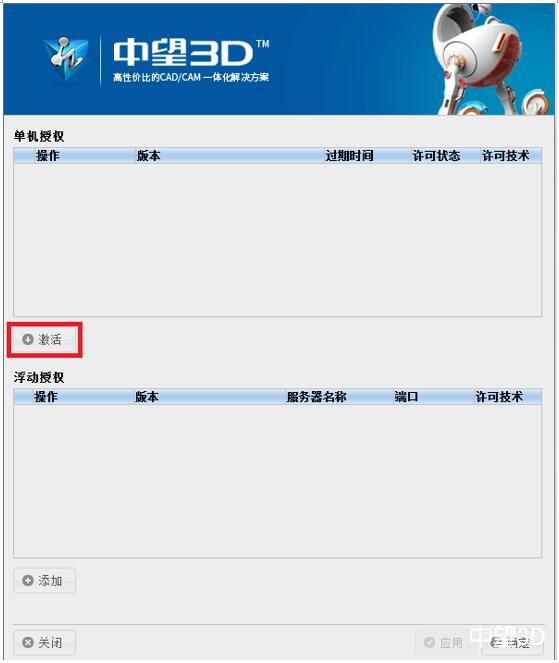
2.1.2
輸入24位完整“激活號”,點擊“校驗”并填寫相關資料后單擊“激活”按鈕。
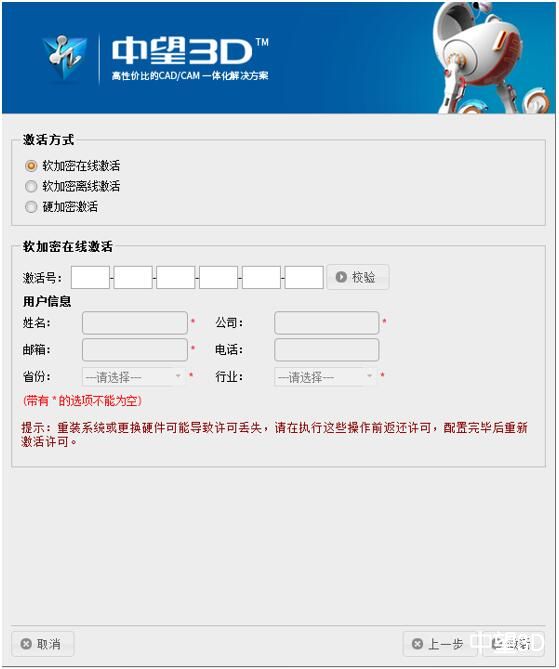
2.1.3
成功激活將提示“激活許可成功!”。
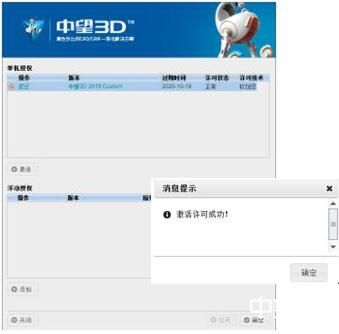
— 應用許可,有兩種情況:
>
若是通過菜單啟動的“許可證管理”程序,點“確定”將提示用戶重新啟動中望3D以應用許可,重啟中望3D后將應用激活的許可。
>
若是在啟動中望3D時直接選擇的“許可管理器”>“下一步”,選擇“確定”后將直接啟動應用了激活的許可的中望3D。
第二種:文件方式激活(計算機不需要聯網)
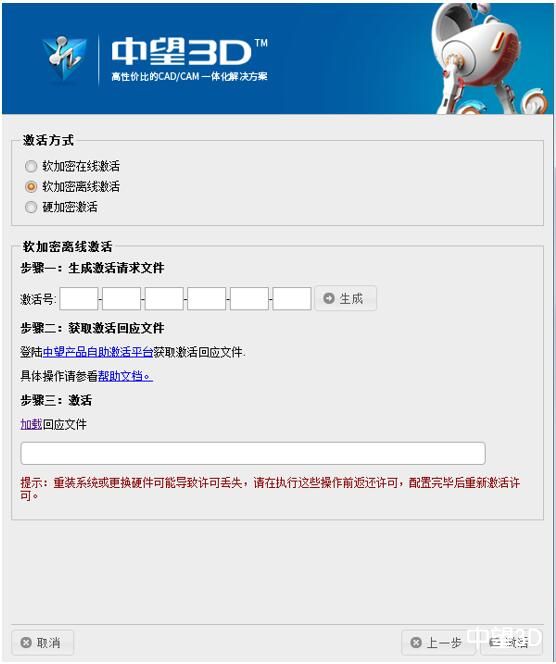
2.2.2 進入“離線激活”頁面,如下圖所示。
步驟一:輸入24位完整“激活號”,單擊“生成”按鈕,在彈出的“另存為”對話框中指定其保存的路徑并提示生成請求文件成功。
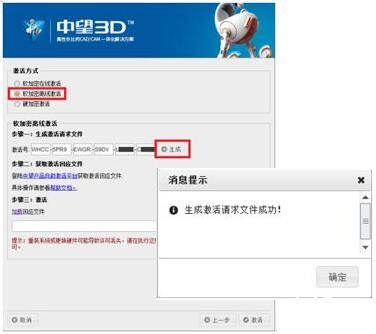
步驟二:將第上一步產生的激活請求文件發送到中望公司的郵箱:register@zwcad.com,中望軟件將會盡快的返回相應的激活文件。 或者自己進行操作:
①. 點擊“中望產品自助激活平臺”,將打開自助平臺網頁。
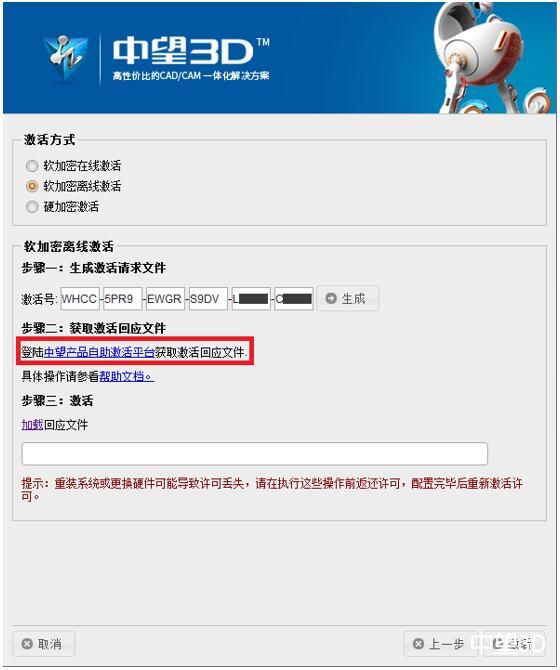
②. 根據提示輸入24位完整“激活號(License Code)”,并填寫打星號的項目,填寫完畢,點擊“提交(Submit)”。其中:
Name(姓名) Country(國家) Company(公司) Email/(郵箱) Industry(行業)
Where did you hear about ZW3D?(何種渠道得知中望3D?)
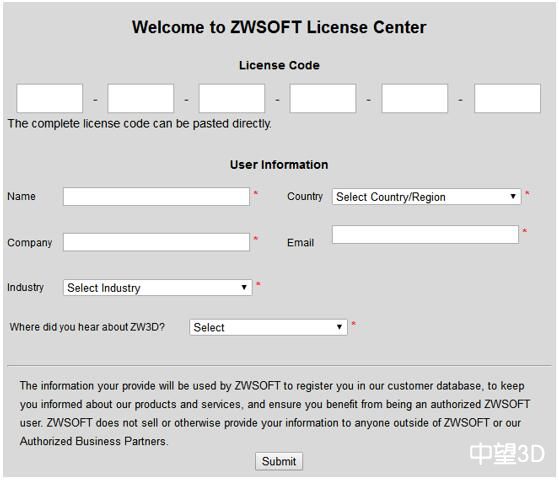
③. 點擊“管理授權(Manage Entitlement)”,進入管理授權頁面。
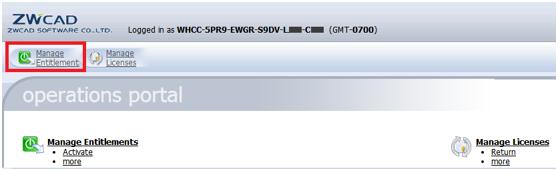
④. 在管理授權頁面,勾選所需激活項目,并點擊“手動激活(Manual Activation)”。
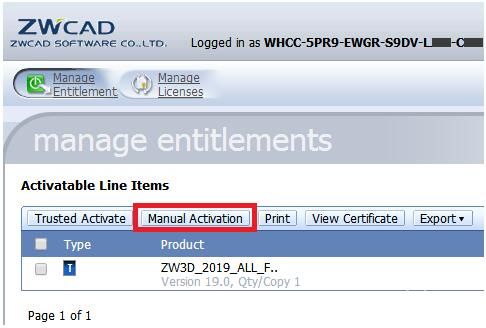
⑤. 導入激活請求文件,點擊“提交(Submit)”按鈕。
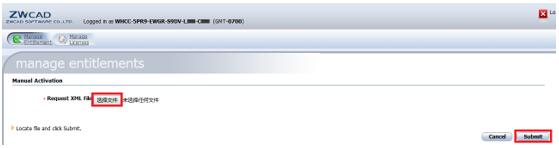
⑥. 點擊“保存到文件(Save To File)”,將激活文件(xml文件)保存到本機。
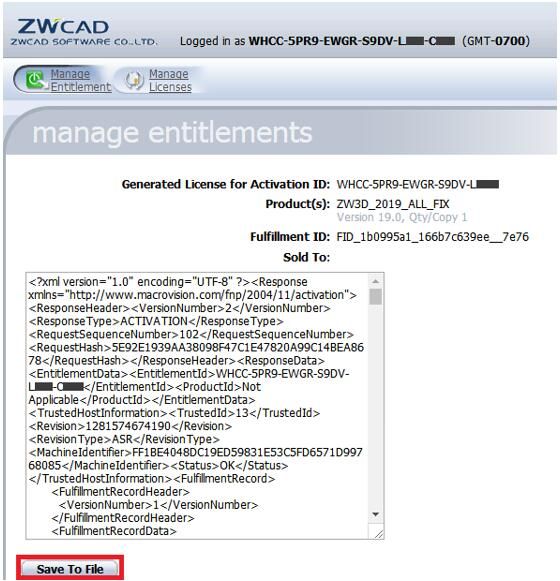
⑦. 將激活文件拷貝到中望產品安裝的計算機上。
步驟三:獲取了請求文件后,單擊步驟三中的“加載”,找到下載返回的文件,并點擊右下角“激活”。
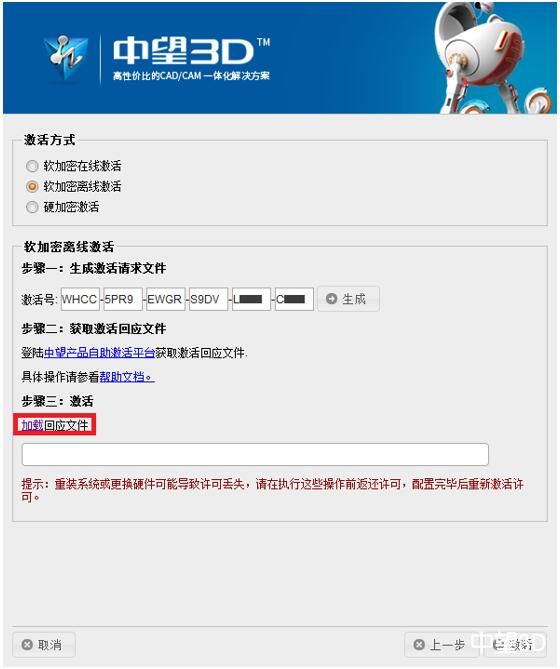
成功注冊將提示“已激活處理回應文件,激活成功!”如果注冊失敗,請與中望公司3dservice@zwcad.com聯系。
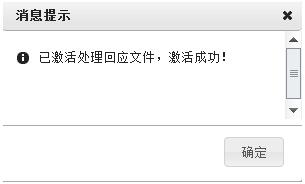
— 應用許可,有兩種情況:
1.
若是通過菜單啟動的“許可證管理”程序,點“確定”將提示用戶重新啟動中望3D以應用許可,重啟中望3D后將應用激活的許可。
2.若是在啟動中望3D時直接選擇的“許可管理器”>“下一步”,選擇“確定”后將直接啟動應用了激活的許可的中望3D。
3. 重裝電腦或更換硬件前請務必返回激活號,否則激活號失效
按照下圖操作在線返回激活號,下次重裝電腦后打開中望3D就可以用原激活號激活。如果沒有提前返回,請將激活號發送給3dservice@zwcad.com,注明情況,會有技術人員協助強制返還,再將激活號發還用戶使用。
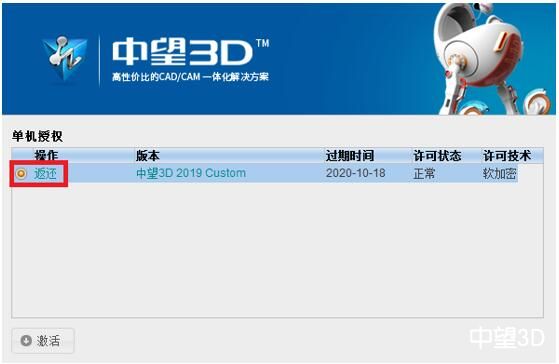
·中望CAx一體化技術研討會:助力四川工業,加速數字化轉型2024-09-20
·中望與江蘇省院達成戰略合作:以國產化方案助力建筑設計行業數字化升級2024-09-20
·中望在寧波舉辦CAx一體化技術研討會,助推浙江工業可持續創新2024-08-23
·聚焦區域發展獨特性,中望CAx一體化技術為貴州智能制造提供新動力2024-08-23
·ZWorld2024中望全球生態大會即將啟幕,誠邀您共襄盛舉2024-08-21
·定檔6.27!中望2024年度產品發布會將在廣州舉行,誠邀預約觀看直播2024-06-17
·中望軟件“出海”20年:代表中國工軟征戰世界2024-04-30
·2024中望教育渠道合作伙伴大會成功舉辦,開啟工軟人才培養新征程2024-03-29
·玩趣3D:如何應用中望3D,快速設計基站天線傳動螺桿?2022-02-10
·趣玩3D:使用中望3D設計車頂帳篷,為戶外休閑增添新裝備2021-11-25
·現代與歷史的碰撞:阿根廷學生應用中望3D,技術重現達·芬奇“飛碟”坦克原型2021-09-26
·我的珠寶人生:西班牙設計師用中望3D設計華美珠寶2021-09-26
·9個小妙招,切換至中望CAD竟可以如此順暢快速 2021-09-06
·原來插頭是這樣設計的,看完你學會了嗎?2021-09-06
·玩趣3D:如何巧用中望3D 2022新功能,設計專屬相機?2021-08-10
·如何使用中望3D 2022的CAM方案加工塑膠模具2021-06-24
·CAD中插入屬性圖塊后未自動彈出【編輯圖塊屬性】的解決方法2024-08-22
·怎樣通過可變塊創建不同線性尺寸的零件2024-07-16
·CAD如何導入極坐標數據繪制樣條曲線?2024-01-25
·CAD的文字高度不可調整怎么辦2017-07-06
·CAD景園如何共享灌木地被信息?2024-07-16
·CAD墻體厚度怎么設置2016-03-11
·在CAD中如何截圖?2019-03-29
·CAD怎么畫一個窗簾掛鉤?2018-07-11

